- Konverter AVCHD til MP4
- Konverter MP4 til WAV
- Konverter MP4 til WebM
- Konverter MPG til MP4
- Konverter SWF til MP4
- Konverter MP4 til OGG
- Konverter VOB til MP4
- Konverter M3U8 til MP4
- Konverter MP4 til MPEG
- Legge inn undertekster i MP4
- MP4 splittere
- Fjern lyd fra MP4
- Konverter 3GP-videoer til MP4
- Rediger MP4-filer
- Konverter AVI til MP4
- Konverter MOD til MP4
- Konverter MP4 til MKV
- Konverter WMA til MP4
- Konverter MP4 til WMV
Hvordan konvertere MP3-musikk ved hjelp av 3 funksjonelle MP3-musikkkonverterere (2023)
 Oppdatert av Lisa Ou / 20. oktober 2021 16:30
Oppdatert av Lisa Ou / 20. oktober 2021 16:30Å lytte til MP3-musikk er ikke nok, spesielt når du ønsker å forfølge flere av musikkinteressene dine. I denne forbindelse er konvertering av dem en av de viktigste tingene å gjøre hvis du ønsker å forbedre noen aspekter av lydfilen din, for eksempel dens kompatibilitet, lydkvalitet og andre. Selv om en MP3-fil er det mest brukte og populære formatet, er det fortsatt mer du kan gjøre. Du kan bruke forskjellige MP3-musikkkonverterere til å konvertere eller redigere dem, men saken er at det kan være en vanskelig oppgave å bruke dem. Når det er sagt, gir dette innlegget alle løsningene og trinnene du kan følge.


Guide List
1. Hvordan konvertere MP3-musikk med FoneLab Video Converter Ultimate
Hvordan konvertere MP3-musikk med FoneLab Video Converter Ultimate
FoneLab Video Converter Ultimate har alltid vært på toppen når det kommer til å konvertere filformat til et annet enkelt og greit. Ikke bare det, den har også en verktøykasse som inneholder medie-metaredigerer, 3D-maker, GIF-maker og videohastighetskontroller, rotator, kompressor, forsterker, reverser, trimmer, fusjon og mange flere som gjør den tilgjengelig og fristende for mange brukere. Den har også et brukervennlig navigasjonspanel som utmerket kan brukes til å konvertere musikk til MP3 med letthet. Bortsett fra det kan den også installeres på Windows- eller Mac-datamaskiner. Så hent enheten din nå og følg de forenklede trinnene nedenfor.
Video Converter Ultimate er den beste video- og lydkonverteringsprogramvaren som kan konvertere MPG / MPEG til MP4 med rask hastighet og høy lyd / lydkvalitet.
- Konverter video / lyd som MPG, MP4, MOV, AVI, FLV, MP3, etc.
- Støtt 1080p / 720p HD og 4K UHD videokonvertering.
- Kraftige redigeringsfunksjoner som Trim, Crop, Rotate, Effects, Enhance, 3D og mer.
Trinn for å konvertere MP3-musikk med FoneLab Video Converter:
Trinn 1Last ned og installer FoneLab Video Converter Ultimate på datamaskinen din. Etter det starter du programvaren for å navigere i funksjonsknappene.

Trinn 2På programvarens hovedgrensesnitt legger du til eller drar MP3-musikkfilen til plusstegnet (+)-knappen, eller du kan bare klikke på den lille Legg til fil knappen øverst til høyre, og velg deretter manuelt en fil på din Filutforsker vinduet.

Trinn 3Etter det vil den vise deg de andre alternativene som rediger og trim som ligger på den nedre delen av filen som er lagt til. Klikk på produksjon formatikonet på høyre side av filen. Velg deretter utdataformatet til referansen din.
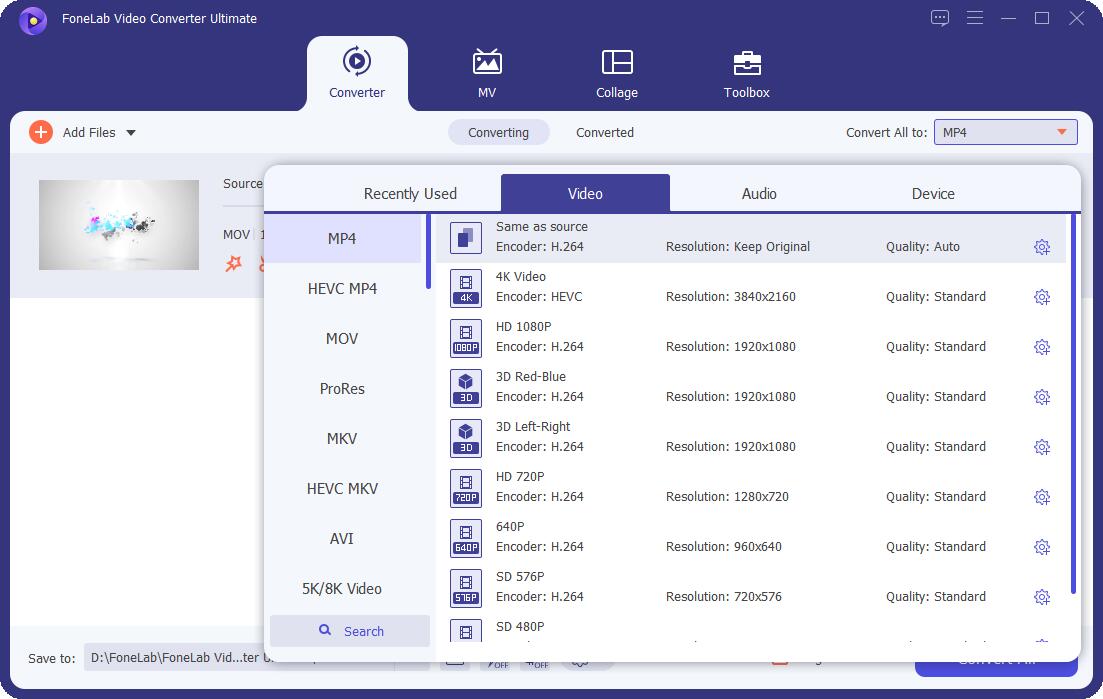
Trinn 4Til slutt, klikk på Konverter alle knappen nederst til høyre i vinduet, og den konverterte filen vil bli lagret i den valgte mappen du valgte på datamaskinen.

Hvordan konvertere MP3-musikk med VLC Media Player
VLC Media Player er programvare som er gratis å laste ned og installere på en datamaskin. Det er en åpen kildekode multimediaspiller på tvers av plattformer som kjører sømløst på forskjellige operativsystemer som Windows, Mac OSX og Linux. Den kan spille av multimediefiler direkte fra uttrekkbare enheter eller PC-en. Dessuten støtter den også andre funksjoner som skjermbilder og å lage utdrag fra videokilder. I vårt tilfelle kan den også brukes som go-to-programvare som en MP3-musikkkonverter.
Trinn for å konvertere MP3-musikk med VLC Media Player:
Trinn 1Først last ned VLC Media Player og installer den på datamaskinen din. Start deretter programvaren for å få tilgang til grensesnittet.

Trinn 2I hovedvinduets grensesnitt klikker du på Media panelet øverst til venstre, og klikk deretter Konverter / Save. Etter det vil et nytt popup-vindu vises, og klikk deretter Legg til (+) for å sette inn MP3-musikk eller en hvilken som helst musikkfil.
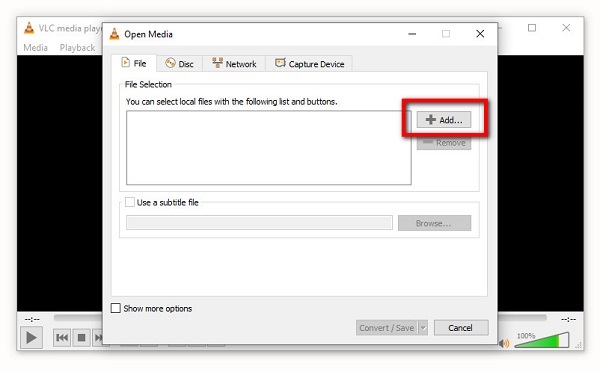
Trinn 3Klikk på Konverter / Save knappen plassert i nedre del. Gå deretter ned til Profil List, og velg deretter MP3 output eller ønsket format.
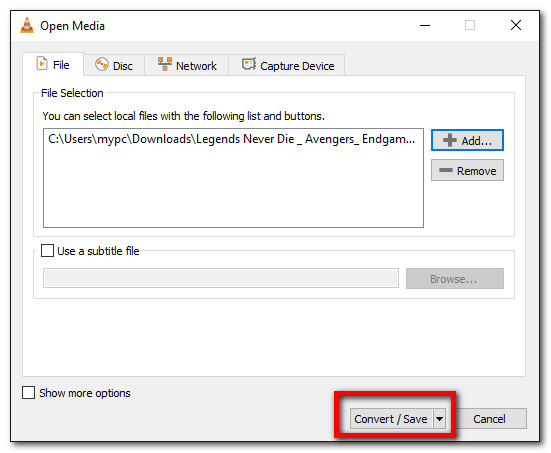
Trinn 4Til slutt, på Konverter boks, velg posisjonsmappen og navnet for å lagre MP3 musikkfil. Klikk på Start knappen for å fortsette til konverteringsprosessen.

Hvordan konvertere MP3-musikk online
For å konvertere musikk til MP3 trenger du et verktøy eller programvare for å gjøre det. Men hvis du ønsker å konvertere MP3-musikk uten å måtte installere og laste ned tilleggsverktøy og programvare, er det mange tilgjengelige online musikkkonverterere til MP3 tilgjengelig på internett som du kan bruke.
Et av verktøyene er CloudConvert. Det er en gratis online musikkkonvertering til MP3 som lar deg konvertere filene dine til andre formater, men med et visst sett med begrensninger i filstørrelse som følger med redigeringsverktøy.
Trinn for hvordan du konverterer MP3-musikk online (CloudConvert):
Trinn 1Gå til cloudconvert.com på enheten din. Velg deretter på websidegrensesnittet MP3 som inndataformat og velg deretter ditt foretrukne utdataformat.
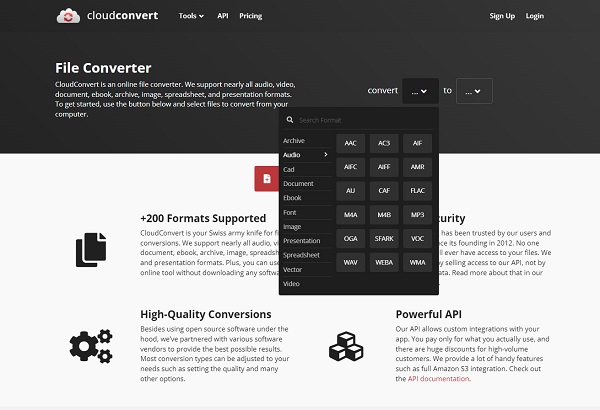
Trinn 2Deretter klikker du på Velg Fil -knappen, legg deretter til filen i popup-vinduet eller dra filen inn i plusstegnet (+)-knappen på nettsiden.
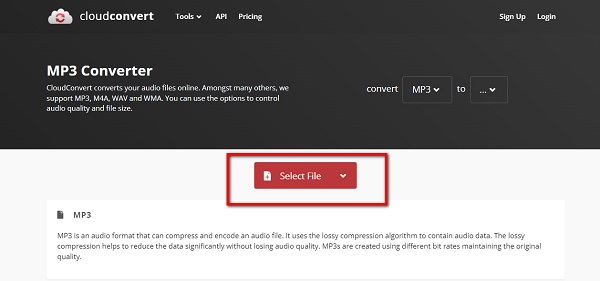
Trinn 3Vent på din MP3 musikkfilen for å gjengi fullstendig, klikk deretter på Konverter for å starte konverteringsprosessen.
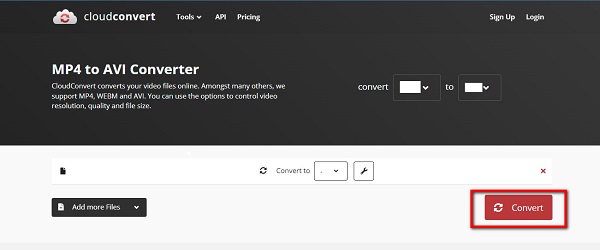
Trinn 4Etter prosessen klikker du på Last ned knappen, og den vil bli lagret i enhetens mappe.
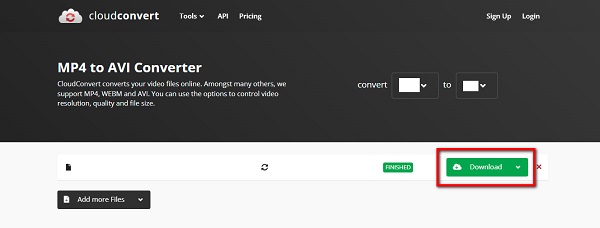
Et annet alternativt nettverktøy du kan bruke hvis du vil konvertere MP3-musikk på nettet, er Online Audio Converter. Denne programvaren krever ingen viktig informasjon. På samme måte krever det ikke at du laster ned og installerer tilleggsverktøy eller programvare, men det krever at du har en internettforbindelse for å utføre konverteringsprosessen. Den lar deg også endre kvaliteten, bithastigheten, frekvensen og antall kanaler til en lydfil, i tillegg til omvendt avspilling eller fade inn, og til og med fjerne en stemme fra et lydopptak. Alt dette finnes bare i ett online verktøy som også kan brukes som en Apple-musikkkonvertering til MP3 siden den også er tilgjengelig for iOS-enheter. Ulempen med dette verktøyet er imidlertid at det er et internettavhengig verktøy.
Trinn for hvordan du konverterer MP3-musikk online (online lydkonvertering):
Trinn 1Åpne alle nettlesingsapplikasjoner på enheten din. Skriv deretter inn og gå til online-audio-converter.com.
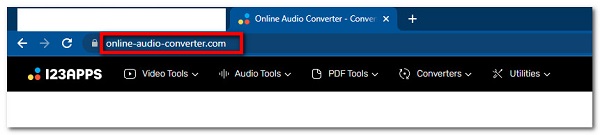
Trinn 2På websidegrensesnittet vil du se en Åpne fil knappen hvor du skal åpne en fil fra Fotobibliotek, Ta bilde og Video eller Bla gjennom på din iPhone-enhet. Mens du er på Android enheten på File manager.
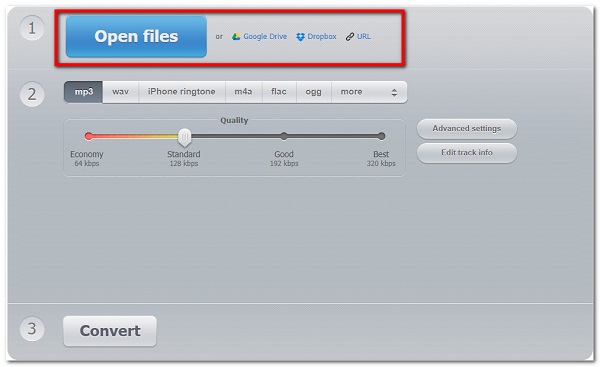
Trinn 3Legg til filen og vent på din MP3 musikk som skal lastes opp fullstendig, så er det bare å velge fra utdataformatet under filen din. I dette trinnet har du lov til å justere kvaliteten og bithastigheten på Avanserte innstillinger panel.
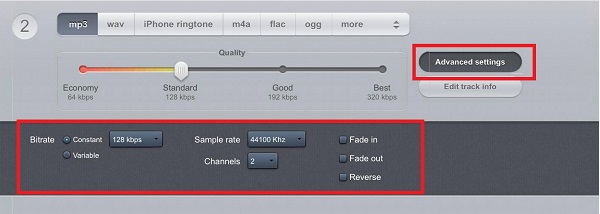
Trinn 4Til slutt trykker du på Konverter knappen for å starte konverteringsprosessen og den konverterte filen vil bli lagret på enheten din.
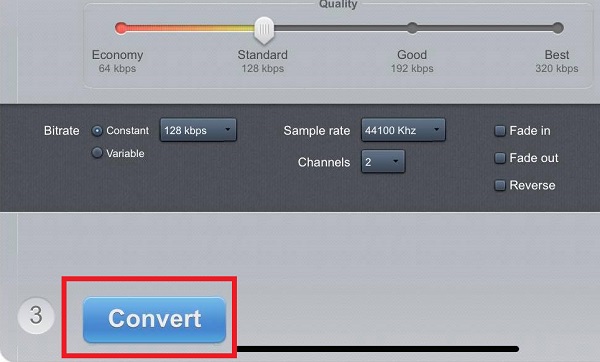
2. Fullskala sammenligningstabell mellom 3 MP3-musikkkonverterere
| FoneLab Video Converter Ultimate | VLC Media Player | CloudConvert | Online Audio Converter | |
| Utgangskvalitet | Utgang av høy kvalitet | Kvalitetsutgang | Kvalitetsutgang | Kvalitetsutgang |
| Konverteringshastighet | Rask konverteringsprosess | Langsom gjengivelse/konverteringsprosess | Langsom gjengivelse/konverteringsprosess | Langsom gjengivelse/konverteringsprosess |
| Med tilpasnings-/redigeringsverktøy | ✔️ | ❌ | ✔️ | ✔️ |
| Support batchkonvertering | ✔️ | ❌ | ❌ | ❌ |
| Utdatafilstørrelse | Liten og rimelig filstørrelse | Stor filstørrelse | Stor filstørrelse | Stor filstørrelse |
| Operativsystemer som støttes | Windows, Mac og Linux | Windows, Mac og Linux | Windows, Mac og Linux | Windows, Mac og Linux |
Video Converter Ultimate er den beste video- og lydkonverteringsprogramvaren som kan konvertere MPG / MPEG til MP4 med rask hastighet og høy lyd / lydkvalitet.
- Konverter video / lyd som MPG, MP4, MOV, AVI, FLV, MP3, etc.
- Støtt 1080p / 720p HD og 4K UHD videokonvertering.
- Kraftige redigeringsfunksjoner som Trim, Crop, Rotate, Effects, Enhance, 3D og mer.
3. Vanlige spørsmål Konvertering av MP3-musikk
1. Hva er en MP3-fil?
MP3-filformatet er det mest populære og mest brukte lydfilformatet. Den kan lagres og spilles av på mobiltelefoner og andre mobile enheter. Dataene er komprimert, noe som resulterer i en fil som bare er en brøkdel av den opprinnelige størrelsen. Teknisk sett betyr dette at lydkvaliteten blir dårligere for å oppnå en så kort filstørrelse.
2. Støtter Mac-datamaskiner avspilling av MP3-musikkfiler?
Ja absolutt. Mac-datamaskiner og alle andre enheter støtter avspilling av MP3-filer. iTunes Music Player som er innebygd i Apple-enhetene tillater brukere å spille av MP3-filer og andre valgte filformater. Alle løsningene nevnt ovenfor støttes av Mac-datamaskiner.
3. Reduserer nettbaserte verktøy kvaliteten på filen når den konverteres?
Hvis du bruker online konverteringsverktøy, bør du sørge for at filen din er fullstendig gjengitt og lastet opp før du fortsetter til konverteringsprosessen for å unngå å miste kvaliteten på filen. Du bør også sørge for at du har en stabil internettforbindelse når du konverterer fordi det kan påvirke prosessen som vil ha en effekt på filen din.
For å konkludere, selv om du er en nybegynner, vil alle konverteringene dine bare være biter av kaken. Alternativene oppført ovenfor er mer enn nok til å komme i gang med konverteringsprosjektet. Ikke desto mindre vil konvertering gi deg flere fordeler enn du kanskje forventer. Fremfor alt anbefaler vi sterkt at du bruker FoneLab Video Converter Ultimate, som utvilsomt har vist seg å være den mest brukervennlige og effektive løsningen for dine konverteringsbehov.
Video Converter Ultimate er den beste video- og lydkonverteringsprogramvaren som kan konvertere MPG / MPEG til MP4 med rask hastighet og høy lyd / lydkvalitet.
- Konverter video / lyd som MPG, MP4, MOV, AVI, FLV, MP3, etc.
- Støtt 1080p / 720p HD og 4K UHD videokonvertering.
- Kraftige redigeringsfunksjoner som Trim, Crop, Rotate, Effects, Enhance, 3D og mer.
